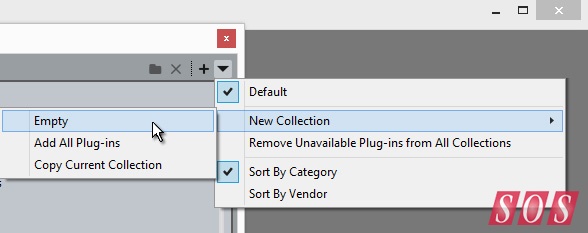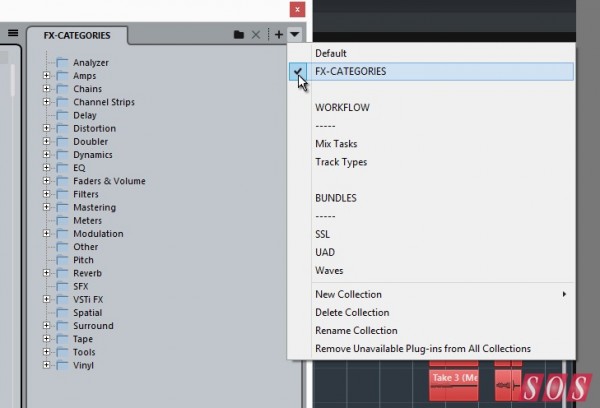Cubase 小贴士:插件管理器
作者:Carsten Kaiser
出处:Sound On Sound
编译:Logic Loc
使用Cubase 8 Pro的插件管理器,提升你的工作流程。
图一:当创建新的“系列”时,你可以以整个插件列表或已有的“系列”为基础,或者,也可以选择“空白”从零开始。
今天,我们无比幸运地拥有无数高品质的插件。但对很多人来讲,这种对新插件的需求却成了一种恶习,阻碍着我们的音乐创作。多少次当你想要插入一个插件,却发现自己花了无数的时间,只为寻找某个“特别的”效果或乐器呢?几分钟后,你仍然一无所获,更糟的是,你丢掉了创作灵感。
虽然实验是音乐制作中极为重要的一环,但你得明白,这样散漫地寻找插件是毫无生产力可言的。虽然你可以通过输入名称来搜索插件,前提是你记得名称,但这并不能帮助你找出同一功效的多个候选项——你需要更加聚焦的浏览方式——适合那些使用鼠标/Trackpad,而不是计算机键盘的用户。
幸运地是,Cubase 8 Pro有这样一个功能。它叫做插件管理器,如果你能善加利用,它不仅能帮你节省不少的时间,也能帮你将注意力集中在音乐上。在这个月的小贴士中,我会给你一些使用策略,指导你更好地应用它。
基础配置
插件管理器的基本概念就是通过创建Steinberg所谓的插件“系列(Collection)”,按照你偏好的构架来组织插件。使用方式很简单。按照步骤,准备开始:
- 进入“设备/插件管理器”,打开插件管理器窗口。
- 打开“系列”次级菜单,点击窗口右边的小箭头。
- 从下拉菜单中选择“新系列/空白”,为你的系列输入适当的名称(比如,“EQ”),按下“确定”。
- 通过拖拽,将你选择的插件,从左边拖到右边的“系列”窗口中。
- 在你的“系列”中,创建并命名文件夹,通过拖拽插件的方式组成插件列表。
你可以根据需要,创建任意数量的文件夹和次级文件夹。如果你需要将插件从一个文件夹移到另一个,那么可以选择一个或多个插件,拖拽到对应的文件夹中。对次级文件夹也是一样。
如何在新的“系列”中选择插件呢?在Cubase项目中,点击插入槽口,像平常那样选择插件。你不会看到所有安装的插件,只会看到你刚才创建或你最后选择的“系列”。如果要选择另一个“系列”,就需要点击插件选择窗口右上角的小箭头,从下拉菜单中选择一个“系列”。然后,选择需要的文件夹,次级文件夹或插件。
图二:从“系列”中载入插件,可以按照正常的操作点击插入槽口(1),使用插件列表右上角的下拉箭头选择相应的“系列”。
顺便说一下,你是不会丢失其他插件的!如果想要查看Cubase默认的所有插件概览,只需要选择下拉菜单中的“默认”。无论你选择了哪个“系列”,这个功能会一直存在。
划分 & 规则
上面这个小练习很有用,不过,我们只讲解了插件管理器的基本原理,在你准备深入构建之前,我得提醒你:先停一下!你得先为这些“系列”制定挑选计划,再进行上面的步骤。为什么?因为很不幸,Cubase会按照你创建的顺序,保存你的插件“系列”——这个顺序是你选择“系列”时会看到的,是不能改变的。同样,虽然你可以在“系列”内的文件夹和次级文件夹之间移动插件,但不能将它们从一个“系列”移到另一个。
所有这些规则意味着,在创建“系列”之前,你需要认真设计“系列”的结构,这样会方便你以后更灵活地进行组织。我建议,在“系列”中使用比较稳定的分类,使用文件夹/次级文件夹对同一开发者的插件进行归类。让我们看看可以怎样组织它们。
我喜欢针对某个任务或轨道类型设置“系列”。所以,我可能会有一个“混音任务”系列,其中包含从“录音”到“母带”的多个文件夹,更里层的文件夹按照步骤划分(立体声加宽,饱和等)。同样,还可以有一个“轨道类型”系列,里面装着我在鼓组总线,吉他,主人声等轨道上经常使用的插件——有点类似于通道条预置。注意,你可以在多个文件夹中放置同一插件。所以,在贝斯,吉他和人声的文件夹中都可以出现同一款压缩器。
因为每个用户都有自己独特的工作流程,所以我没有办法给出完美的组织建议——我在上面的描述可能并不适合你。但我希望你明白,对自己有用的构架是何等的重要。
不过,按照这样进行分类是绝不会错的:创建一个“FX分类”系列,将插件分别放到“动态”,“EQ”,“调制”等文件夹中。
另外,你可以按照插件的开发者/销售者进行分类。通过Cubase的偏好设置,无须插件管理器,就已经可以实现了,但现在,你可以结合其他方法进行分类。比如,也许你有一大堆的Waves,Melda或UAD插件。为各个品牌创建一个系列,然后对每个品牌的插件按类型创建次级文件夹。虽然这种分类并不一定能节省你鼠标点击的次数,但能帮助你集中注意——能立刻让你杂乱的插件列表变得好用起来!
图三:将插件放到效果分类中是一个快捷方便的组织方式。注意,你可以将同一个插件放在多个分类下。
空白区域
虽然创建一些“空白系列”看起来很奇怪,但我仍建议你这么做——不包含任何插件的“系列”。理由是,Cubase允许“系列”名称中出现标点符号或空格键,这能给你的插件列表制造出视觉的结构。你也可以用大写字母保存“空白”项目来制作分隔标题。在截图中,你可以看到六个有内容的“系列”(“混音任务”,“轨道类型”等)和六个“空白系列”(空白,连字符,大写标题)。
这个小技巧让你拥有了分割线、间隔区和标题,能帮助你更好地查看所有的条目。这样做的好处是,如果你通过插入/VSTi槽口打开你的“系列”列表,所有“系列”都会根据你的个人需求进行显示。是的,这就是我所说的“概览”!
图四:使用空格和字符分隔不同的系列,能让结构有更好的视觉反馈。
在上面的截图中,你可以看到一个针对插件套装的解决方案。如果需要更加深入地组织你的“系列”结构,那么可以复制“FX分类”中布局的主分类文件夹进行额外的配置。让每个套装“系列”中的次级文件夹保持同样的结构(“分析器”,“延迟”,“失真”等)。
那么,让我们看看,利用上述建议可能制作出怎样的“系列”结构和次级文件夹。正如你在截图中所看到的,我有这些系列:传统的效果分类,针对混音任务的,轨道类型和套装。对于包含多个插件的套装,次级文件夹提供了额外的结构——这特别适合那些大部分都是试用版,只有一两个插件可用的套装(比如UAD系列)。“空白”系列会作为标题和分割线/分割区出现。结合所有这些技巧,你可以充分利用插件管理器带来的优势。无论是选择正确的压缩器,完美的乐器声音或某个套装中的插件,你都会快速找到目标。无论何时,当你选择新的VST时,Cubase都会打开你最近使用的插件系列。
总结
配置这样的结构不可避免地需要花上一些时间。是的,保持组织化也需要下一些工夫——当你安装一个新插件时,你应该确保将它分配到了相关的“系列”中。否则,它只会出现在插件列表的默认视窗中,你所有的时间投入都将付诸流水。插件管理器有帮我们节省大量时间的潜力,只不过需要在灵活性方面做一些优化,比如重新排列“系列”的顺序。但即便那一天到来了,要配置适合自己工作的系统,最好还是拿出一支笔,为自己的系列构架提前做好设计。
图五
可下载Midifan for iOS应用在手机或平板上阅读(直接在App Store里搜索Midifan即可找到,或扫描下面的二维码直接下载),在iPad或iPhone上下载并阅读。